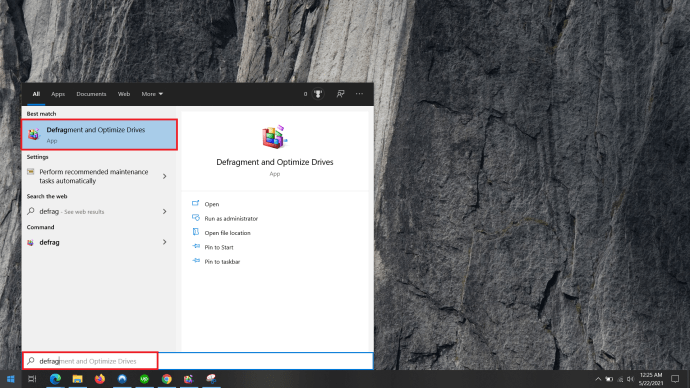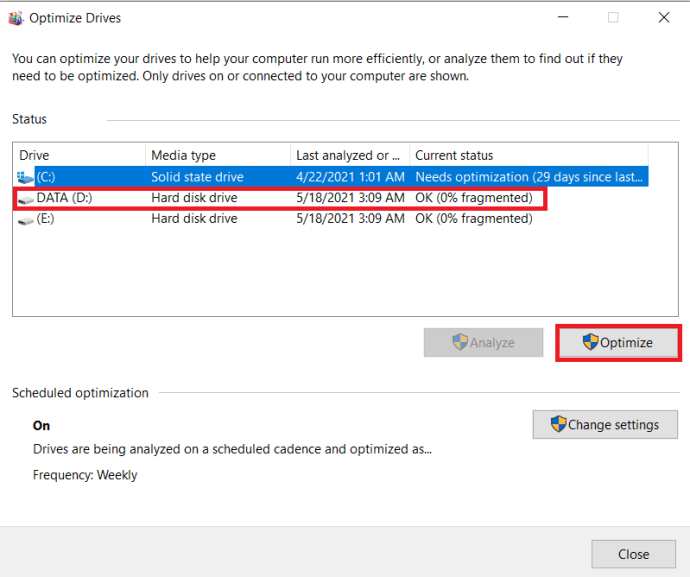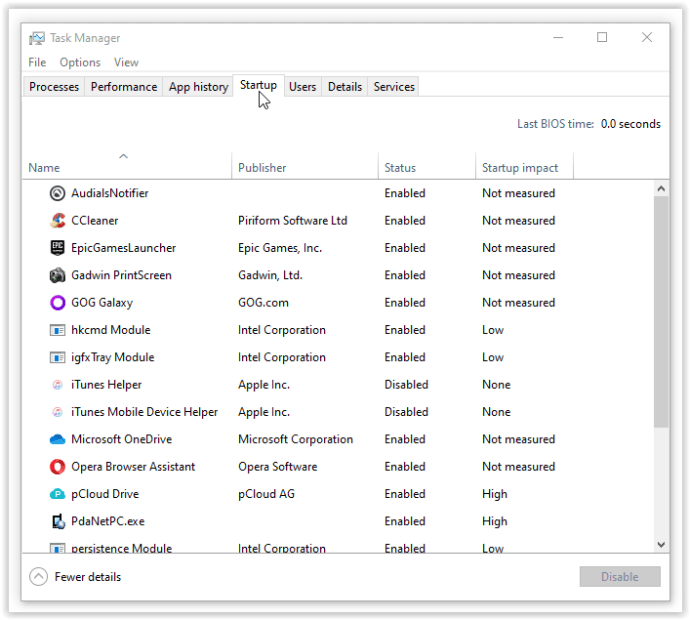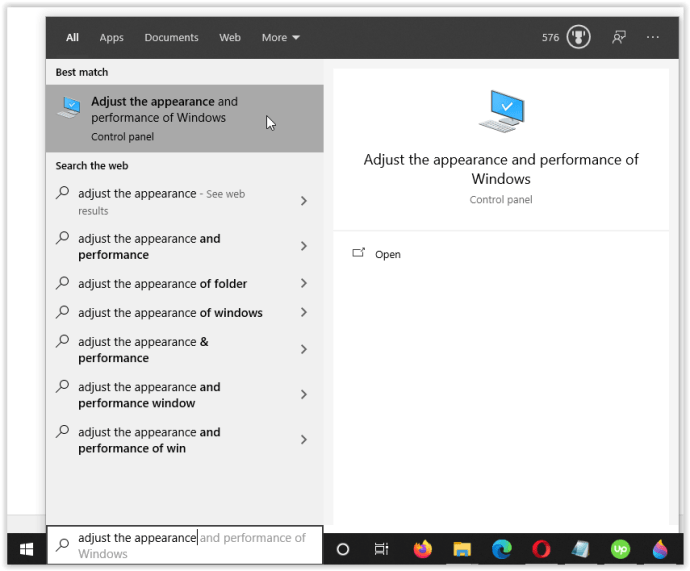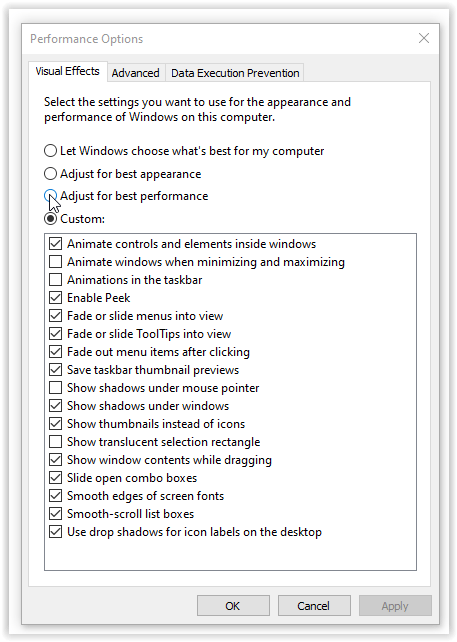Да ли патите од спорог лаптопа? Пре него што изађете и набавите сјајни нови, постоји неколико ствари које можете да урадите да бисте свом тренутном моделу убрзали. Петљање са програмима за покретање, дефрагментација хард диска (ХДД) и коришћење чистача треће стране су само неколико начина да се повећа брзина рачунара и да стари лаптоп рачунари нови живот или нови модели имају веће брзине. Без обзира на то, има још више добити ако сте вољни да упрљате руке.

Ево девет приступачних и релативно лаких начина да исцедите сваку унцу перформанси из вашег старог лаптопа.
ПЦ Боостер #1: Надоградите своју РАМ меморију

Ако желите мало више перформанси у више задатака, али не желите да дате новац за ССД, онда је јефтинија опција да почнете да тражите надоградње РАМ-а.
Ако користите систем са мање од 2 ГБ РАМ-а, убацивање додатних неколико гигабајта у лаптоп неће вас коштати превише и може направити сву разлику. Мицрософт је првобитно изјавио да би 2 ГБ радило за Виндовс 10, али времена су се променила, а самим тим и број процеса који се покрећу на било ком рачунару. Комбинујте надоградњу РАМ-а са ССД-ом и сигурно је рећи да ваш стари рачунар или лаптоп више неће изгледати тако стари.
ПЦ Боостер #2: Пребаците се на Солид-Стате Дриве (ССД)
Један од најбољих начина да подмладите било који лаптоп или рачунар је инсталирање ССД уређаја. ССД дискови раде на свему, од старих Леново ТхинкПад лаптопова до прашњавих старих Делл рачунара, а резултати су увек вредни труда. Време покретања је брже, радње читања/писања се драматично убрзавају, а чак и најштедљивији процесори се осећају као живи са ССД-ом који ради поред њих.

Пошто у ССД-овима нема покретних делова, брзине читања/писања су далеко веће од старијих оптичких (врћећих дискова) хард дискова (ХДД-ова). Куповина једног неће сломити банку, али можда ћете морати да направите мало компромиса. простор за складиштење, јер ССД дискови и даље коштају више по ГБ него механички чврсти дискови.
Пре него што се бринете о проналажењу старих Виндовс дискова за нови диск, довољно је лако да клонирате тренутни ХДД на нови ССД. Преузмите алатку за клонирање ОС треће стране и копирајте свој старији диск, сектор по сектор. Само будите сигурни да апликација за клонирање конвертује сектор за покретање у ССД, или се ОС неће покренути. Програми попут „ЕасеУС Тодо Бацкуп“ успоставите одговарајући сектор за покретање ССД-а, тако да касније не морате да се бавите поправкама покретања.
ПЦ Боостер #3: Инсталирајте програм за чишћење рачунара треће стране
Понекад се чак и најбржи хардвер заглави. Нема смисла давати велики новац за скупи ССД или чак надоградњу РАМ-а ако ваша Виндовс инсталација садржи десетине или стотине програма и апликација које никада не користите.
Пре него што посегнете за кредитном картицом, прва ствар коју свако ко има проблематичан рачунар треба да уради јесте да се увери да лаптоп није закрчен непотребним подацима. Временом се нагомилавају различити „отломци“ кода попут „дигиталне паучине“, успоравајући вашу машину и отежавајући њен рад. Ваш рачунар је такође препун личних података који се користе за праћење и маркетинг, а да не помињемо лажне сврхе као што је крађа идентитета.
Препорука #1: Висе Царе 365 алат за чишћење и убрзање рачунара
На срећу, доступно је неколико услужних програма за проналажење и уклањање личних података и нежељених/непотребних датотека и екстензија. Један популаран програм је Висе Царе 365.

Софтвер је БЕСПЛАТАН, али постоји плаћена Про верзија која откључава додатне функције.

Овај програм је брз, али поуздан. Апликација укључује неколико процеса оптимизације, као што су Регистри Цлеанер, Цоммон Цлеанер, Адванцед Цлеанер, Систем Тунеуп, Приваци Протецтор (чистач) и још много тога.

Висе Царе 365 је најбржи уређај који смо видели и који даје веома ефикасне и безбедне резултате. Ако одете до О нама > Награде на веб страници, видећете ред по ред награда из извора као што су Софтпедиа, ПЦ Ворлд, ПЦ Магазине, ЗДНет и други. Не, ово није продајни предлог, иако сам софтвер користио више од пет година без икаквих проблема. Без обзира на то, направите резервну копију вашег система и важних датотека пре него што направите било какве „напредне“ промене, као што је Услуге опције оптимизације које се налазе под Подешавање система > Менаџер покретања.
ЦЦлеанер ПЦ алат за убрзавање и оптимизатор
Још један одличан оптимизатор рачунара треће стране је ЦЦлеанер, који пружа многе корисне функције оптимизације и алате за приватност. Међутим, овај може бити ризичан за коришћење јер може покварити ваш оперативни систем ако направите погрешан потез.

Програм је БЕСПЛАТАН, рачунајући скоро све функције. Такође можете да се одлучите за плаћену професионалну верзију која нуди планиране процесе чишћења, ажурирања софтвера и још много тога.

ЦЦлеанер претражује ваш чврсти диск у потрази за свим досадним датотекама које заузимају простор на вашем диску, укључујући привремене датотеке, интернет колачиће и неискоришћене или погрешне датотеке регистра. Карактеристике укључују чистач датотека, чистач регистра, алатку за деинсталирање, анализатор диска, брисач погона и још много тога. 
Будите пажљиви са свим променама које уносите у свој систем. Направите резервну копију рачунара пре обављања напредних задатака чишћења/оптимизације јер неке промене могу да изазову проблеме у оперативном систему Виндовс.
Додатна предност је Регистри картицу, која вам омогућава да скенирате и поправите редунданције или друге проблеме у архиви регистра вашег рачунара. У Алати на картици, можете деинсталирати софтвер, онемогућити програме за покретање, пронаћи датотеке велике величине, па чак и лоцирати дупликате.
ПЦ Боостер #4: Покрените Виндовс РеадиБоост
Ако користите Виндовс Виста или новију верзију, можете да убрзате свој лаптоп помоћу уграђене функције која се зове РеадиБоост, који користи екстерни флеш диск да би вашем рачунару дао мало додатне меморије. Ова услуга обично није функционална јер већина нових рачунара има предности хардвера и перформанси које превазилазе корисност софтвера.

РеадиБоост је, међутим, нешто као последње средство. Надоградња РАМ-а или коришћење ССД-а ће учинити већу разлику.
У суштини, РеадиБоост покушава да делује као турбопуњач за РАМ вашег система. Ова функција ће користити део меморије УСБ флеш диска за кеширање, повећавајући брзину приступа насумичном читању чврстог диска и помаже да се апликације које се редовно користе брже отварају. Мицрософт препоручује коришћење онолико УСБ простора колико имате РАМ-а.

Без обзира на то, још увек постоји дебата о ефикасности ове методе. Имајте на уму да се генерално сматра корисним само ако имате мање од 2 ГБ РАМ-а и ако је ваш главни системски диск механички ХДД, а не ССД. ССД уређаји су много бржи чак и од најбржих УСБ 3.0 флеш дискова.
ПЦ Боостер #5: Дефрагментирајте свој чврсти диск
Имате стари механички ХДД? Онда је овај савет за вас. ССД дискови не пате од дефрагментације, тако да се не морате трудити са овим кораком ако имате један од њих, иако Виндовс 10 изводи неке елементе оптимизације диск јединице на ССД-овима.
Један од најчешћих проблема са дуготрајним ХДД-овима су фрагментирани подаци. Информације на вашем чврстом диску могу се распршити са поновљеном употребом, што значи да лаптоп мора више да ради да пронађе праве податке, прочита их, па чак и сними.
Извођењем дефрагментације диска, можете уредно реорганизовати/сабити све своје информације, значајно побољшавајући укупну брзину вашег лаптопа. Замислите га само као ормар за документе који има свуда документе, али је сада означен, подељен и организован за брзо проналажење.
Ако имате или набавите Висе Царе 365, он укључује алатку за дефрагментацију са опцијама за анализу чврстих дискова (штеди на хабању када дефрагментација није потребна), плус укључује опције брзе дефрагментације и пуне оптимизације. Такође можете изабрати да искључите рачунар када се процес дефрагментације заврши.

Ако користите или набавите ЦЦлеанер од Пириформ Лтд., он не укључује алат за дефрагментацију, али компанија нуди Дефрагглер. Овај програм за дефрагментацију такође укључује БЕСПЛАТНУ и професионалну опцију. Бесплатна верзија је све што вам заиста треба.

Ако више волите уграђене опције, Виндовс укључује њихов алат за дефрагментацију и оптимизацију дискова.
- Отвори Старт Мену и почни да куцаш 'Дефрагментирајте и оптимизујте дискове‘, без наводника, кликните на програм да бисте га отворили.
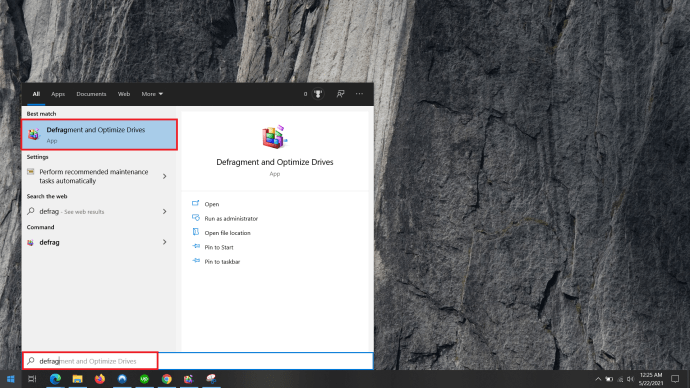
- Сада кликните на диск који желите да дефрагментирате и изаберите Оптимизира.
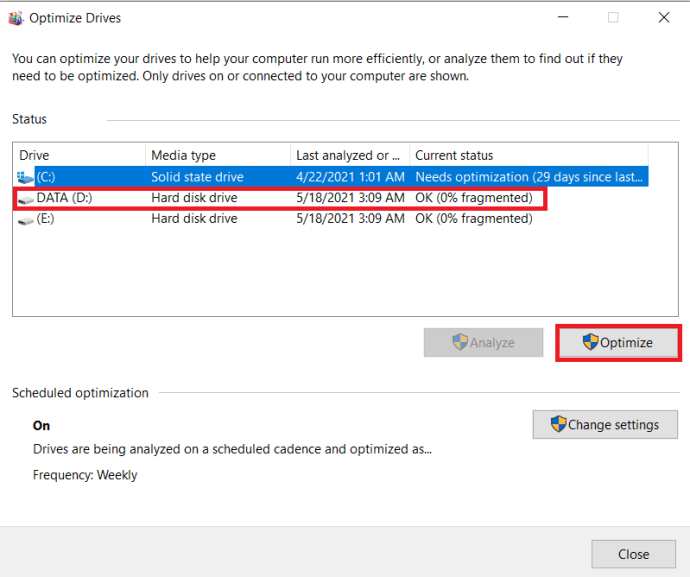
ПЦ Боостер #6: Онемогућите програме за покретање
Још један добар савет је да онемогућите програме за покретање, а то су апликације и услуге које се покрећу сваки пут када укључите лаптоп. Неки од програма раде у позадини док вам не затребају. Често се могу онемогућити и једноставно покренути када желите. Ова посебна техника оптимизације убрзава перформансе рачунара смањујући употребу РАМ-а и број истовремених радњи које се извршавају.

Виндовс 10 укључује изворни начин за омогућавање/онемогућавање опција покретања путем Таск Манагер, ево кратке демонстрације.
- У комбинацији, тип Цтрл + Алт + Есц да се отвори Таск Манагер, такође можете куцати Цтрл + Алт + Дел и кликните на Таск Манагер са листе понуђених опција.
- Сада, кликните на Покренути да видите листу програма који се могу покренути када се рачунар у почетку покрене. Једноставно кликните на програм, а затим кликните на Омогући или Онемогући дугме на дну, у десном углу прозора, име дугмета ће се променити у зависности од статуса програма.
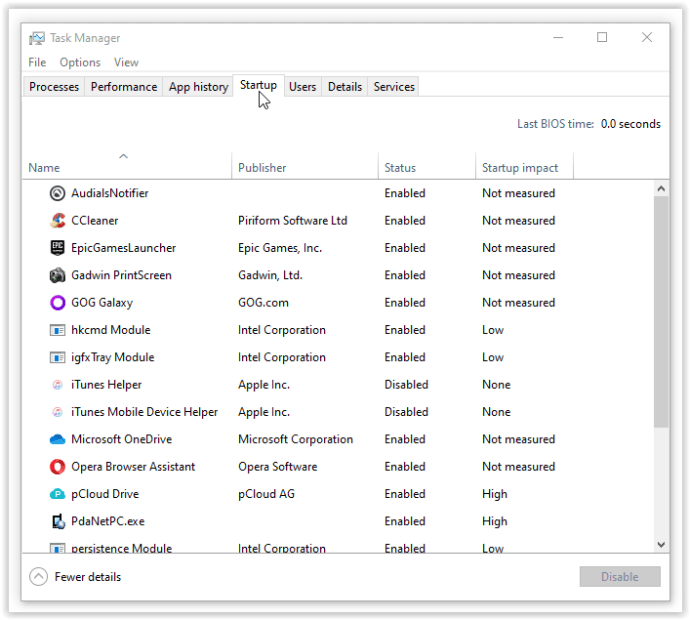
ПЦ Боостер #7: Користите алтернативне програме
Старији рачунари често имају проблема са савременим ресурсима и графички интензивним софтвером.
Пхотосхоп, на пример, може да успори старије лаптопове до пузања. За овај специфичан пример, мање интензиван програм као што је ГИМП — алтернатива Пхотосхоп-у отвореног кода — захтева делић простора на диску и снаге уз одржавање адекватног нивоа софистицираности.
Слично томе, ако имате машину мале снаге, можда ћете желети да покушате да користите лагани веб претраживач, као што су Опера Лите и Фирефок Лите.

Направите листу програма које најчешће користите, а затим мало истражите. Можда ћете открити да постоји много бржа алтернатива.
ПЦ Боостер #8: Искључите анимације
Иако све анимације и фенси ефекти свакако чине да Виндовс изгледа привлачније, они такође гутају процесорску снагу, посебно код старих машина које немају довољно енергије. Визуелни ефекти су као драг трке; скините све осим најосновнијих ствари и то ће радити знатно брже.

Како искључити анимације у оперативном систему Виндовс 10
У оперативном систему Виндовс 10, најбржи начин да искључите анимације је да пронађете поставку путем претраге.
- Тип “Прилагодите изглед“ у пољу за претрагу Цортана, а затим кликните наПодесите изглед и перформансе Виндовс-а.
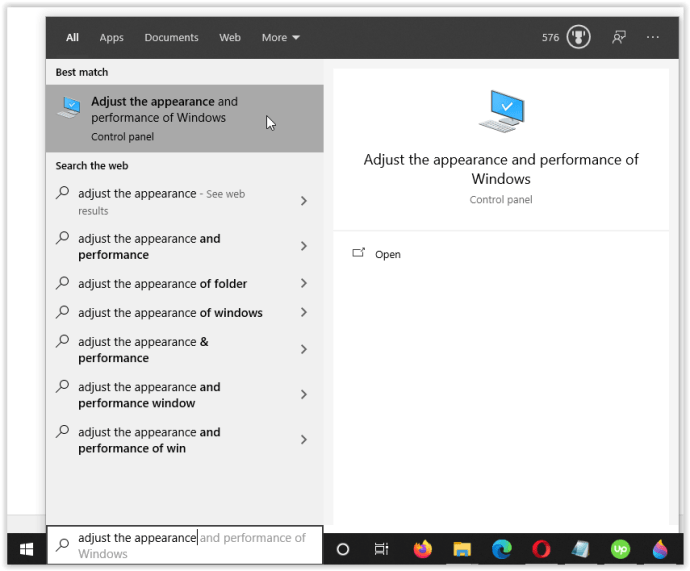
- У Опције перформанси прозору који се отвори, изаберите да онемогућите одређене визуелне ефекте са листе или можете једноставно да изаберете Подесите за најбоље перформансе да их све искључи.
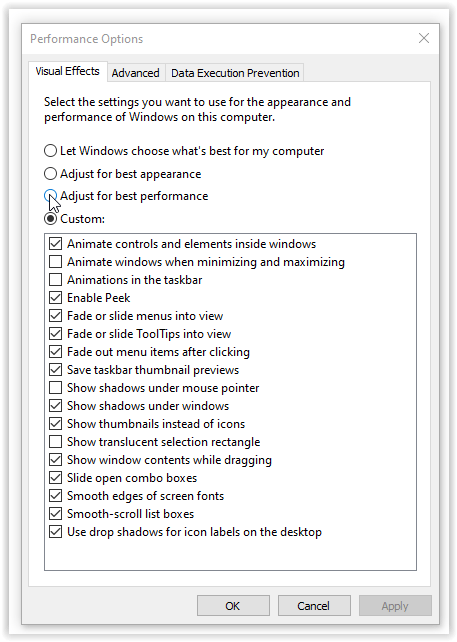
ПЦ Боостер #9: Пређите на Линук

Драстичнија опција да убрзате свој лаптоп је да уместо тога инсталирате дистрибуцију Линука, као што су Убунту, Кубунту, Минт, Долпхин, итд.
Иако није тако флексибилан са играњем игара као Виндовс 10, постепено се приближава тој ознаци, али је веома флексибилан са многим услужним програмима и апликацијама. Линук је свестран, прилагодљив и брз. Користите га за музику, обраду текста, сурфовање вебом, дизајнирање апликација, прављење веб локација, преузимање видео записа и још много тога. Бесплатан је, једноставан за инсталацију и има довољно верзија које одговарају свима, укључујући опције са малим ресурсима које ће учинити да ваш лаптоп „лети“ – по цену функција и визуелне привлачности.